有的朋友遇到了qq卸载不了的这种情况,该怎么办呢?那么现在小编就和大家一起分享qq卸载不了的解决办法,有需要的朋友可以看看哦,希望可以帮助到大家哦。
方法1:
在开始菜单中找到qq卸载器。直接卸载。
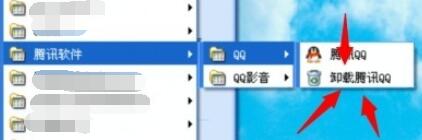
方法2:
打开qq目录里面找到卸载器,来卸载。操作如图所示。

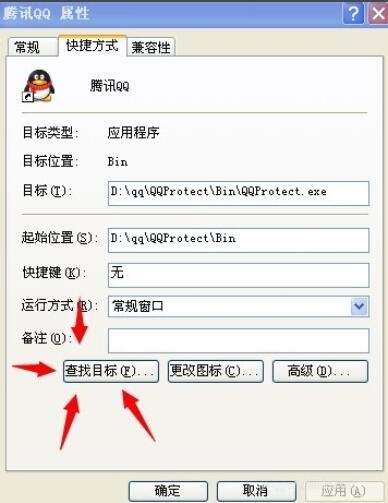
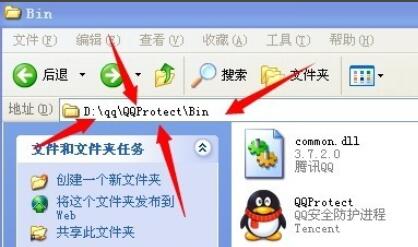
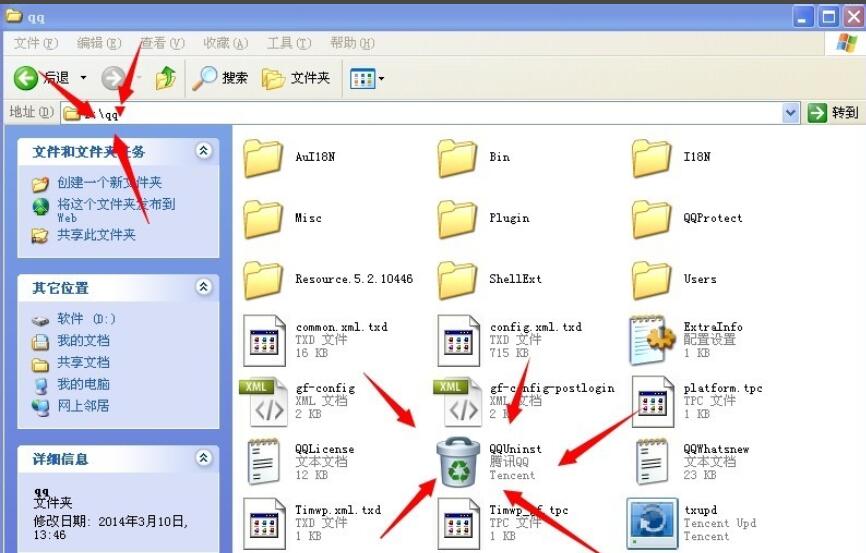
方法3:
通过360卸载,必须先安装360.右键,桌面上的qq图标,然后属性,查找目标。这样可以找到安装qq的目录。
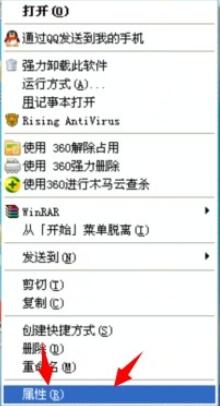
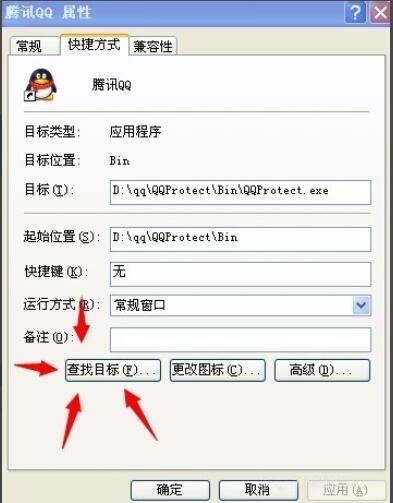
找到qq的文件夹,用360强效删除粉碎qq。具体如图所示。
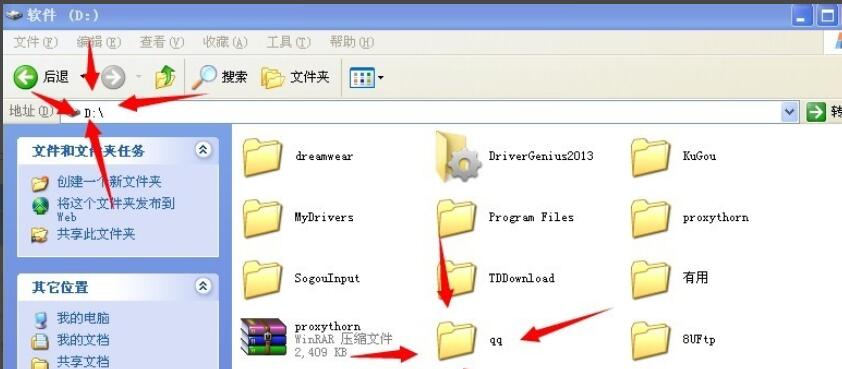
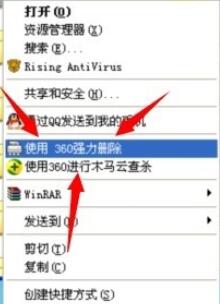
把qq卸载后,360可卸载,以后用的时候再安装。
以上就是小编分享的qq卸载不了的解决办法,有需要的朋友不要错过哦。